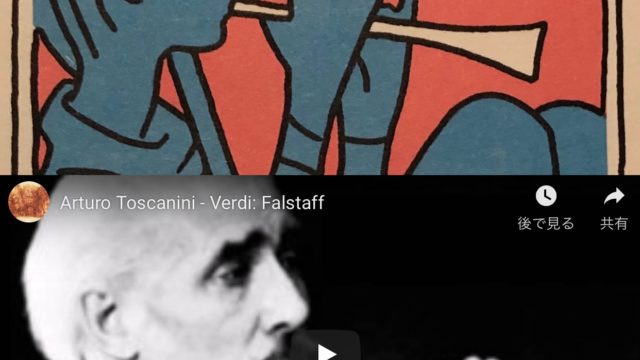こんにちは。kindle本「理系出身じいじのホットクックでらくらく離乳食/幼児食」「理系出身じいじのホームベーカリーらくらく使いこなし術」の著者、生涯挑戦!をモットーにシニア世代と子育て世代を応援する、こうちゃんです。
この記事では、クラシックの楽譜をスマホを使ってPDFデータに変換し、無料の楽譜エディターソフトMusescoreで簡単に読み取り、さらにPDFデータとしてエクスポートして保存するプロセスを詳細に解説します。
初心者から経験者まで、このステップに従って進めれば誰でも楽譜のデジタル変換が可能dで、musescoreで演奏もできるようになります。
Musescoreを介して楽譜をpdfデータとすることにより、Piascoreというサイトで、販売することもできます。その方法については別記事で解説する予定です。
■楽譜をスマホで読み取ってpdfにする方法
以下のステップでスマホから紙の楽譜を読み取ってpdfにすることができます。
STEP1 スマホ(iPhone)のメモアプリから写真をとる
STEP2 pdfデータとして、PCにデータを送る
それぞれ詳しく解説します。
STEP1 スマホ(iPhone)のメモアプリから写真をとる
クラシックの楽譜をデジタル化する最初のステップは、スマホで読み取りPDFに変換する方法です。
特にiPhoneの場合、メモアプリを使用して写真を撮り、そのままPDFデータとして保存できます。
こちらがメモアプリで読み取ったところです。多少スマホの影がありますが大丈夫です。なお以下楽譜にはSample表示がされてますが、実際はありません。

STEP2 pdfデータとして、PCにデータを送る
その後、AirDropやメールでPCにデータを送信することができます。
ここでは、上の図の右の上の矢印から、AirDropを使いました。
PCの近くにいれば、ファイルを選んで共有すればすぐにデータが送れます。
■pdfデータをMusescoreに読み込む手順
Musescoreは人気の楽譜エディターソフトで、PDFデータを読み込むのは以下のステップで非常に簡単です。
STEP1 Musescoreのファイルのプルダウンからpdfデータを読み込むメニューを選択
STEP2 Musecoreのサイトにログイン
STEP3 PCの保存先からPDFデータを読み込む
STEP4 Musescoreの音源で演奏してみて微調整
それぞれ画像付きで解説します。
STEP1 Musescoreのファイルのプルダウンからpdfデータを読み込むメニューを選択
まず、Musescoreの「ファイル」プルダウンメニューからPDFデータ読み込みオプションを選択します。

STEP2 Musecoreのサイトにログイン
次にサイトへログインし、PCの保存先からPDFデータを読み込みます。
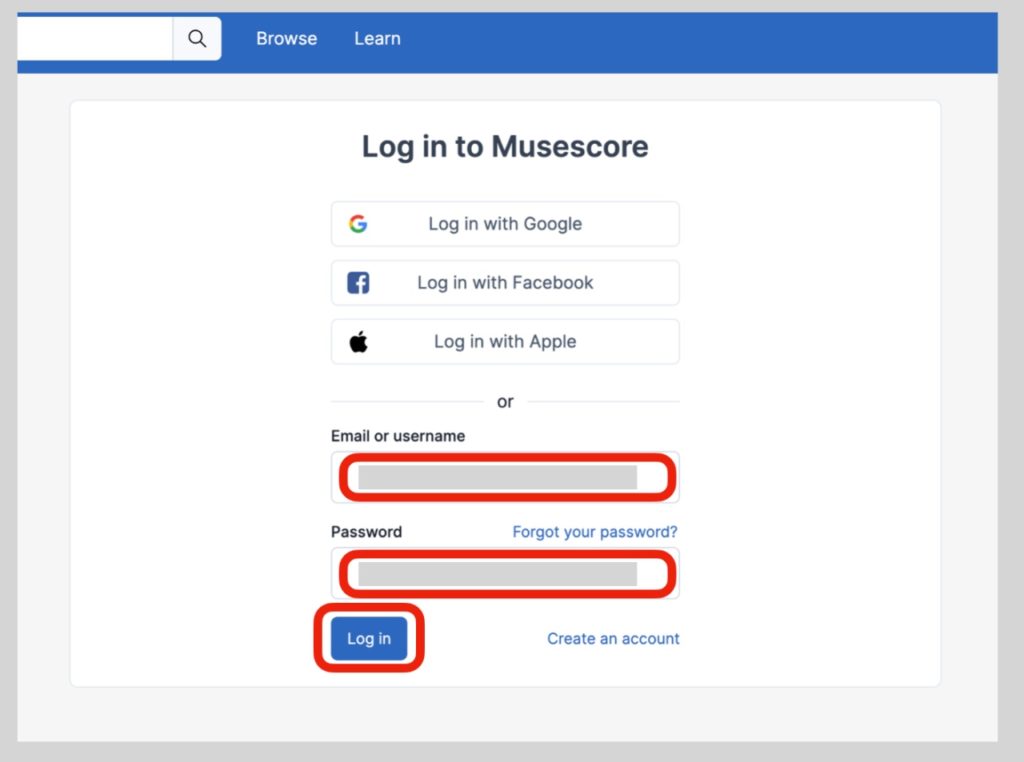
STEP3 PCの保存先からPDFデータを読み込む
PCの保存先からPDFデータを読み込みます。Select PDFボタンを押して、pdfファイルを選日ます。

次の画面で、pdfファイルからmusescore形式に変換します。以下の画面で、タイトル、サブタイトル、アンサンブルのタイプ、ジャンルを入力できます。その後Saveボタンを押して変換完了です。
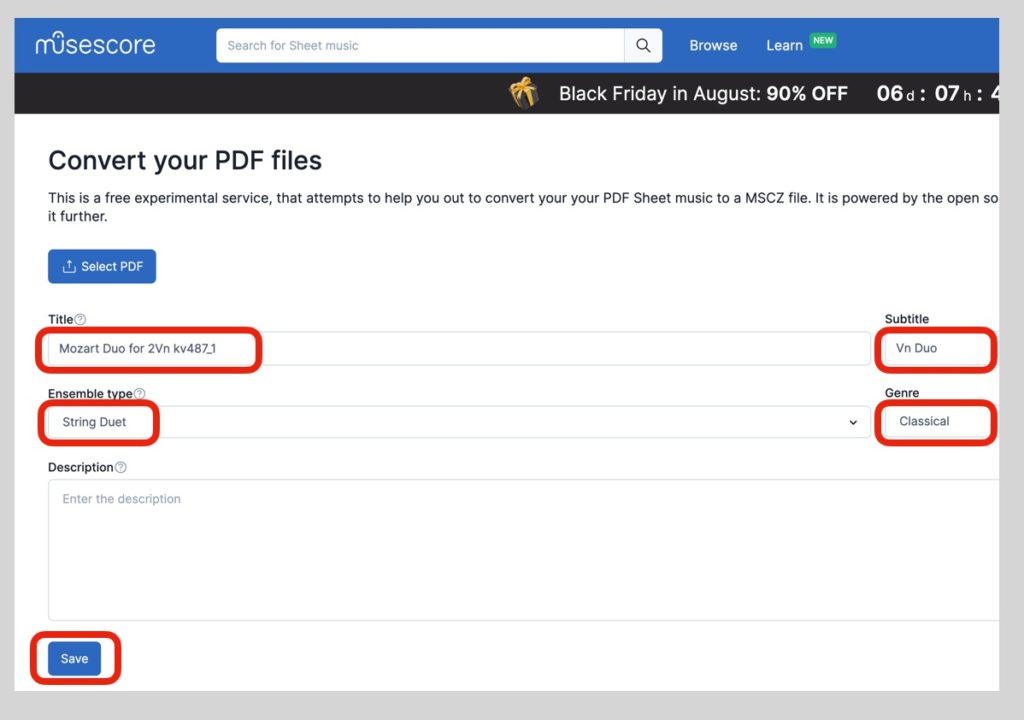
変換が上手く完了すると、メールが届きます。
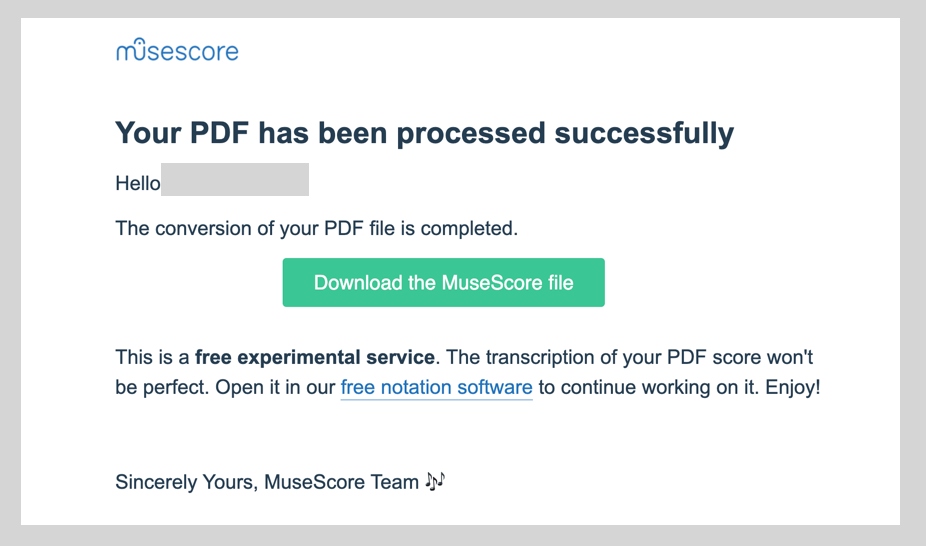
STEP4 Musescoreの音源で演奏してみて微調整
最後に、Musescoreの音源で演奏してみて、読み込みエラーが無いかを確認します。
実際やってみたところ、特に問題はありませんでした。
ただ、細かいところで、文字がトリルになっていたり、楽器がピアノになっていたり、タイトルが表示されてなかったりしました。
以下の微調整を加えて完璧です。
1)タイトルを入れる:タイトルボックスを右クリックして、テキストで入力します。
2)楽器を変更する :ピアノになっていたのを、メニューからバイオリンに変更しました。
3)読み取りエラーを修正する:2か所トリルになっていたのとPed(ペダル)になっていたところを削除しました。
こちらが、musescoreソフトで表示した楽譜です。

タイトルの箱を右クリックすると、文字入力でタイトルを入れられます。
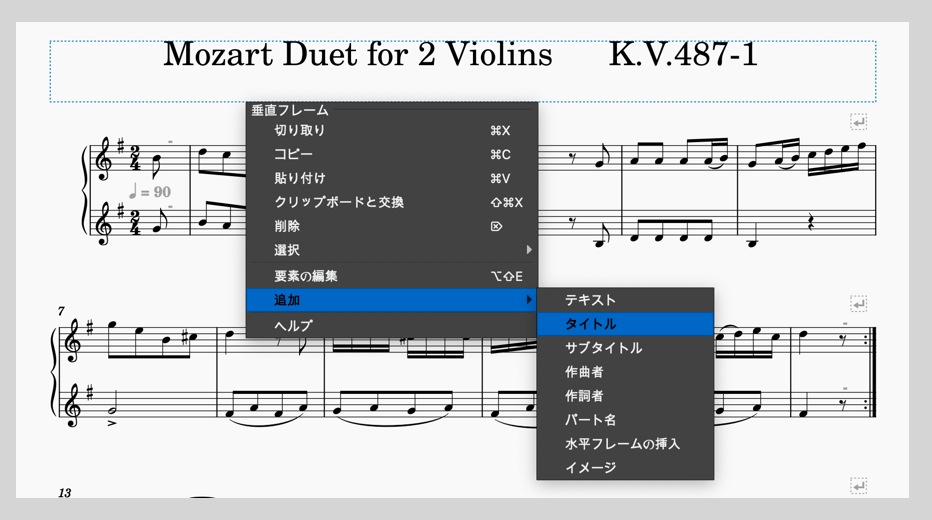
こちらが最終的な読み取りファイルです。

■Musescoreのデータをpdfファイルとして保存する方法
Musescoreで作成した楽譜データをPDFファイルとしてエクスポートする方法も簡単です。
エクスポートオプションを選び、保存形式としてPDFを選択します。

エクスポートしたファイルを確認して、必要に応じて名前を変更することができます。
写真を読み取った時点では、多少のムラがあったものの、Musescoreで読み取ってからPDFに変換することで、綺麗なPDFファイルに生まれ変わりました。
こうすることで、楽譜を販売できるサイト用のデータとして利用可能な状態となります。
尚、クラシック音楽はほぼ、著作権フリーなので、販売用楽譜としては適しているのがメリットになります。
■まとめ
クラシックの楽譜をPDFデータに変換し、Musescoreで読み取り、さらにPDFとして保存する方法は、スマホとPCがあれば誰でも簡単に実行できます。
このステップに従えば、アナログの楽譜がデジタル化できて、管理がこれまで以上に効率的になり、さらにpdf楽譜を販売することもできます。
ぜひ試してみてください。
Piascoreで楽譜を販売してみました。
PDFにした楽譜ファイルをPiascoreで販売する方法についてはこちらの記事を参照下さい。